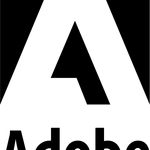- Home
- ホーム
- Acrobatフォーラム
- ディスカッション
- PDFMakerで起きる問題のログを取得する方法について(Windows版のみ)
- PDFMakerで起きる問題のログを取得する方法について(Windows版のみ)
PDFMakerで起きる問題のログを取得する方法について(Windows版のみ)
リンクをクリップボードにコピー
コピー完了
2022年10月のAcrobat(Continuousトラック)アップデート以降、Windows版のPDFMakerで問題が発生する場合、簡単にログを取得できるようになります。
この機能はContinuousトラックのみに実装されます。
(※ClassicトラックであるAcrobat 2020 には実装されません。)
2022年10月のAcrobat アップデートバージョンは 22.003.20258 です。
Continuous トラックと Classic トラックの違いについては、こちらをご参考ください。
https://helpx.adobe.com/jp/acrobat/kb/cq04102108.html
基本的にサブスクリプションベースの Acrobat は Continuous トラックと考えてよいでしょう。逆にClassicトラックは、現行でリリース、サポートされている製品としては Acrobat 2020 があります。過去には Acrobat 2017 や Acrobat 2015 といった製品もありました。
PDFMakerとは?:
PDFMaker とは、様々なファイルをPDFへ変換する際に動作する機能で、Acrobat をマシンにインストールした際に一緒にインストールされます。
例えば Acrobat をインストールしたマシンの Offce 製品等を起動した際、リボンに Acrobat というタブが表示され、そこから Office ファイルを PDF へ変換することができます。この変換処理は Acrobat の PDFMaker が行っています。
PDFMaker についてのより詳しい内容は、以下文書をご参考ください。
https://helpx.adobe.com/jp/acrobat/using/creating-pdfs-pdfmaker-windows.html
ログを出力する方法:
PDFMaker がログを出力できるようにするには、レジストリの設定が必要です。
[HKEY_CURRENT_USER\SOFTWARE\Adobe\Acrobat\PDFMaker\DC\Global\Settings]
"PDFMLogPath"=dword:00000001
"PDFMLogLevel"=dword:00000003
上記レジストリを設定したのち、PDFMaker で起きる問題を再現すると、以下、ユーザーアカウントの Temp フォルダ内にログが出力されます。
ログが出力される場所:
%temp%
(※デフォルトの場合のパスは "C:\Users\<ユーザーアカウント名>\AppData\Local\Temp" です。)
出力されるログの種類:
- PDFMExcel.log や PDFMWord.log、またはPDFMPowerPoint.log といった、PDFMakerで問題を再現した際の製品名称でが付いたログ。
- PDFMEngin.log
これらのログ出力によって、PDFMaker を介した変換エラー等の問題を、よりスムーズに調査・確認できることが期待されます。